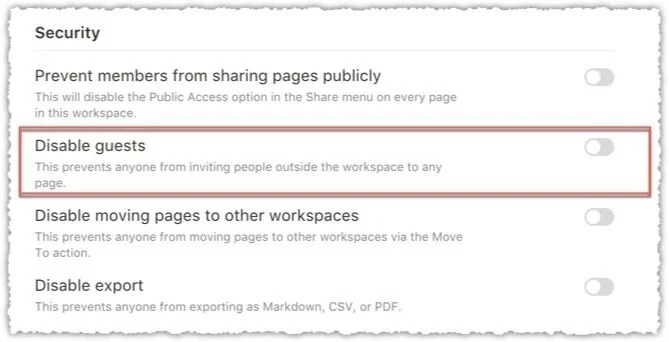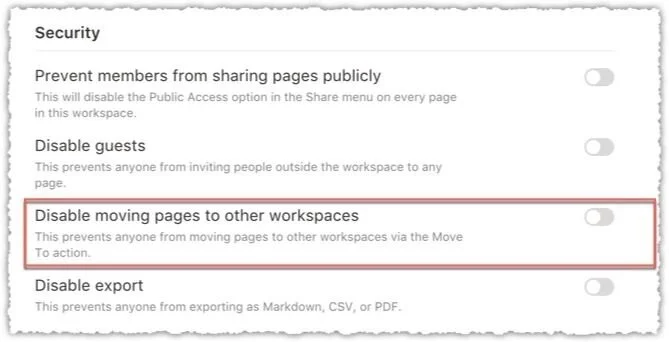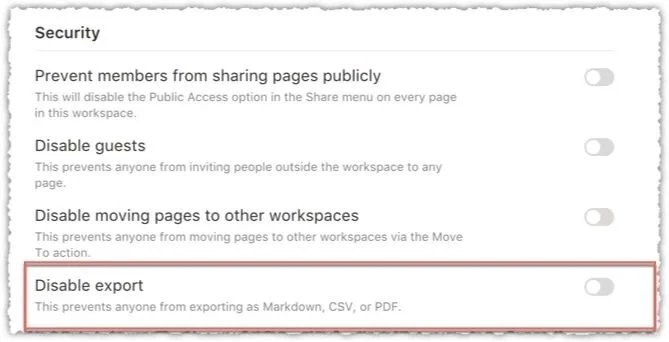9-3. ワークスペース設定とルール
Notionのワークスペースに対する設定項目を記載します。こちらはAdmin権限のユーザのみが設定出来る項目です。このワークスペースの設定はいつでも変更が可能です。
ワークスペースの設定項目
左のサイドバーから、 Settings & Members > Security & SAML から変更可能です。 PCのみでの変更が可能となり、モバイルでは変更が実施できません。
ワークスペースを外部公開をするか?
ワークスペースを外部公開できるようにするか? Prevent Members from sharing pages publicly
簡単にセキュリティ事故を起こせるので注意してください。 なお、公開されたページを管理者で一元的に管理する術はありません。
秘匿にすべき情報を不意に全公開されたら、管理者がそれを能動的に知ることもできませんし、ログを追う機能はありません。都度Notionへ依頼して、外部アクセスの有無を確認してもらう必要があります。
よって、ワークスペースの特性に応じては、この設定はオン(外部公開を無効化)にしてしまうのが吉です。外部共有が必要な場合には、ゲストユーザとしてアクセスさせるのが良いでしょう。
不特定多数に公開するパターンがある場合の外部公開はワークスペースを別で作成し、都度別契約(追加課金)することがおすすめです。これによって別のセキュリティポリシーをアタッチする事ができます。
トグルをオン(青色の状態)にすることで、外部公開を許可しないワークスペースとなります。
ゲストユーザを許可するか?
ゲストユーザを許可するか? Disable guests
こちらも、個々人でゲストユーザを参加させることができるため、有効化は注意が必要です。定期的なゲストユーザの棚卸しと、監視が必要になります。
トグルをオン(青色の状態)にすることで、ゲストユーザを許可しないワークスペースとなります。
ページを外部のワークスペースに移動できるようにするか?
ページを外部のワークスペースに移動できるようにするか? Disable moving pages to other workspaces
こちらを利用することによって、ページによっては外部ページに "持ち逃げ" される可能性があるため注意が必要です。持ち逃げされたコンテンツを取り返す機能はありません。
通常利用の場合は、ワークスペースを跨ぐようなことはないため、定常的にオン(青色の状態)が推奨です。移行など必要な時に都度解放する運用も可能です。
トグルをオフ(グレーの状態)にすることで、別ワークスペースへ移動できるようになります。
ページのエクスポートを許可するか?
ページのエクスポートを許可するか? 設定項目:Disable Export
ページのエクスポート機能を無効化させる設定です。 無効化させることによってPDFやHTMLエクスポートなどが利用出来なくなります。
厳格なセキュリティポリシー内では有効の必要がありますが、テキストのコピペでエクスポート出来てしまう実状を考えると、オンのほうが利便性は高いです。 PDFエクスポートなどは気軽に外部ユーザにコンテンツの共有ができるため便利な機能です。 メリットデメリットを吟味したうえで、有効にしましょう。
トグルをオン(青色の状態)にすることで、ページのエクスポートが制限されます。
ワークスペースの運用ルールの策定
運用フローを整備してNotionの管理を実施する際に参考にして頂ける内容を記載しています。チームの属性に応じて自由にするのが好ましいですが、情報漏洩を防ぐために、運用フローやポリシーが必要な場合もあると思います。
一例ではありますが、参考にしていただければと思います。
各ページの位置づけ
サイドバーの部分です。これを以下に汚さずに管理するかもNotionの利活用の運用ポイントです。人数が比較的絞られている(情報のコントロールがしやすい状態)であれば、サイドバーの設計とルール付けは明確に必要でしょう。
例えば、ワークスペースは誰が管理する、命名ルール等。
規模が大きくなると、全体の統制を取りきることも難しいのでルールが足かせにもなりかねません。筆者の環境ではライトなルール(ほぼルールなし)で運用しています。 利用者側で、link to pageで自分のダッシュボードを構築したり favorite を活用して飛びやすくする工夫をとる方法を推奨しています。
ファイルアップロードの可否と可能なファイルの属性
こちらはシステムで制御出来ません。機能を制限することもできないため、周知を実施する事しかできません。セキュアに管理すべきファイルはNotionにアップロードしないなどのルール付けが必要です。
実施してる会社のNWアーキテクチャによりますが、FWのルールベースでの強制遮断も有効な手立てでしょう。
外部公開URLの申請フロー
ユーザに許可させた場合には、一元的に管理する機能は提供されていません。こちらは、公開状況を把握することもできないため、別のワークスペースを用意し、管理者が公開を実施するのが良いでしょう。
外部公開の警告なども出来ません。そのため、不意に外部公開する可能性が大いに有ります。
move to page の機能を利用し、管理者によるワークスペース間の移動を実施し、公開することができるワークスペースを管理者が運用する要領です。
ゲストユーザの追加の際の申請フロー
ユーザに許可を実施させた場合は、能動的に追う術はありません。管理者であれば、ワークスペース設定によって状況は確認できますが何のページを共有しているかは権限がないと確認できません。
正しく管理するためには業務フローを整備する必要があるでしょう。ただし、権限を絞ることはできないため現時点では性善説の運用になります。
ユーザ単位での機能を制限できないのであれば、あまり意味はありませんが。。
Notionヘルプデスク
Notionのヘルプデスクを誰とするかです。そのままNotionの公式チャットに投げてもらうのも1つの手です。しかし、英語での対応となるため、億劫となるユーザが多いかと思います。
そのために導入の際の弊害になる可能性もあるため、よくある質問や、歩き方などをある程度通知したり、ヘルプデスク担当までは行きませんが、Notionならこの人というロールも可能でしょう。